Dokumentace
Oficiální materiály k funkci Call Via Work
- Plan for Call Via Work in Skype for Business Server 2015
- Deploy Call Via Work in Skype for Business Server 2015
- Lync is now Skype for Business — see what's new
Další informace
Princip funkce
Call Via Work využívá Unified Communications Web API (UCWA), což je služba běžící na každém Front End serveru. UCWA funguje jako back-to-back user agent mezi PBX a Skype for Business. Média navázaného hovoru prochází skrze Skype for Business Server.
Při odchozím volání ze Skype for Business klienta zajistí, že se zavolá na uživatelův stolní telefon. Jménem uživatele se zavolá volanému a hovor se spojí dohromady. Skype for Business má v takovém případě stále informace o probíhajícím hovoru, takže změní uživatelův status a po ukončení hovoru zavře okno s probíhajícím voláním. Ale nemůžeme využívat většinu vlastností z klienta pro ovládání telefonu (jako třeba mute), což RCC umožňoval. Při příchozích hovorech se využívá nastavení současného zvonění (Simultaneously Ring).
Četl jsem zajímavou poznámku, že je třeba dávat pozor při využití funkce Call Via Work, protože mohou nastat dost nečekané situace. Například, když má uživatel nastaveno přesměrování hovorů do hlasové schránky. Zavolá ze Skype for Business klienta, tak mu nejprve systém zavolá do schránky, ta hovor hned přijme, takže se začne volat cílové číslo. Pokud volaný hovor zvedne, tak uslyší hlášku z hlasové schránky.
Funkce z pohledu uživatele
- uživatel začne hovor pomocí Skype for Business klienta
- server zavolá uživateli na jeho stolní telefon (číslo nastavené v klientovi pod
Outgoing Calls) z centrálního čísla (The Global Number - CallViaWorkCallerId) - uživatel zvedne telefon a uslyší vyzváněcí tón, server volá cílové číslo
- volanému se zobrazuje číslo, které má uživatel nastavené ve Skype for Business (
Line URI) - po zvednutí se hovor spojí
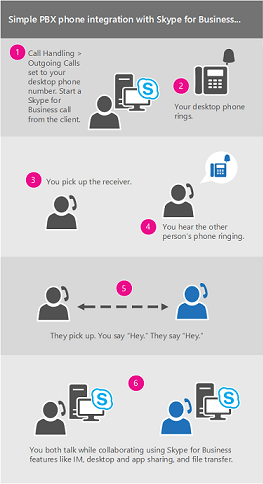
Z tohoto popisu plyne několik důležitých bodů:
- uživatel musí mít správně nastaveno svoje číslo (stolního telefonu)
- uživatelé musí být informování, že při odchozím volání jim bude volat jedno dané centrální číslo
- hovor uživatele odchází z jeho Skype for Business čísla, ne z čísla stolního telefonu (PBX). To je dost důležité a nepohodlné, protože vznikne zmatek čísel. Jestli jsem dobře pochopil některé poznámky, tak je možné nastavit, aby stejný rozsah čísel byl na PBX i Skype for Business, a uživatel pak má nastaveno stejné číslo. Nevím ale jak toto nakonfigurovat.
Předpoklady
Co musíme splnit, abychom Call Via Work mohli zprovoznit (myslím, že ne vše je stoprocentně nutné)
- musíme používat Skype for Business server a Skype for Business klienta
- musíme mít zprovozněnu (a funkční) Direct SIP integraci s nějakou pobočkovou ústřednou (PBX - Private Branch Exchange)
- musíme mít nasazen Skype for Business Mediation Server (což je jasné, je to podmínka pro Enterprise Voice)
- uživatel, který bude využívat Call Via Work, musí mít povolen Enterprise Voice (a musí mu fungovat veřejné volání)
- uživatel, který bude využívat Call Via Work, musí mít Direct Inward Dialing (DID) na PBX, jestli to dobře chápu, tak to jednoduše znamená, že musí mít veřejné telefonní číslo na telefonu připojenému k PBX
- Skype for Business klient musí objevit UCWA URL, to provede automaticky, pokud má nastaveno v Options - Personal - Advanced - Automatic Configuration
- uživatel, který bude využívat Call Via Work, musí mít povoleno přesměrování hovorů (call forwarding) a současné vyzvánění (simultaneous ringing) ve Voice Policy
- uživatel, který bude využívat Call Via Work, nesmí používat delegation, team call (obecné povolení ve Voice Policy) a response group
- pro fungování konferencí musí mít povoleno dial-in a dial-out conferencing
Konfigurace Call Via Work
Nasazení funkce Call Via Work není příliš složité. Sestává ze tří kroků:
- vytvoření globální telefonního čísla pro Call Via Work
- vytvoření Call Via Work politiky
- přiřazení politiky uživateli
Vytvoření globální telefonního čísla pro Call Via Work
Z číslovacího plánu, který máme přiřazen ke Skype for Business 2015, musíme zvolit jedno telefonní číslo. Skype for Business bude toto číslo používat pro volání uživateli při iniciaci hovoru. Číslo nastavíme pomocí jednoduchého cmdletu v Management Shellu.
Set-CsRoutingConfiguration -CallViaWorkCallerId +42123456000
Vytvoření Call Via Work politiky
Další krok spočívá ve vytvoření politiky, která nemá příliš nastavení. Opět je možno ji prohlížet, vytvářet či modifikovat pouze pomocí Management Shellu.
Pokud si na počátku zobrazíme existující politiky, tak uvidíme, že je zde globální politika, která je ovšem vypnutá. Tedy je funkce Call Via Work globálně zakázaná.
PS C:\> Get-CsCallViaWorkPolicy Identity : Global Enabled : False UseAdminCallbackNumber : False AdminCallbackNumber :
Mohli bychom upravovat tuto globální politiku, pokud bychom chtěli funkci používat v rámci celé společnosti, ale to asi většinou chtít nebudeme. Takže vytvoříme novou politiku. Pokud bychom chtěli funkci Call Via Work striktně řídit, tak bychom dokonce museli udělat politiku pro každého uživatele samostatně. Nejjednodušší politika pouze povoluje funkci Call Via Work.
New-CsCallViaWorkPolicy -Identity Tag:CallViaWork -Enabled $true
U politiky máme ještě dva parametry, které můžeme použít při vytváření nebo následně hotovou politiku modifikovat.
AdminCallbackNumber- číslo stolního telefonu uživatele, toto číslo se bude spojovat při volání ze Skype for BusinessUseAdminCallbackNumber- pokud nastavíme natrue, tak uživatel nemá možnost zadat vlastní číslo a využije se pouze to zadané vAdminCallbackNumber
Set-CsCallViaWorkPolicy -Identity Tag:CallViaWork -UseAdminCallbackNumber $true -AdminCallbackNumber +420123456789
Přiřazení politiky uživateli
Vytvořenou politiku následně přiřadíme uživateli (pokud jsme nepoužili globální).
Grant-CsCallViaWorkPolicy -Identity bouska -PolicyName Tag:CallViaWork
Klient musí chvíli počkat a následně restartovat aplikaci Skype for Business.
Využití funkce Call Via Work
Nějakou dobu po té, co má klient povolenu funkci Call Via Work a nastartuje klienta, tak dojde k malé změně v nastavení. Při otevření Skype for Business - Options se položka Call Forwarding změnila na Call Handling a přibyla zde sekce Outgoing Calls. Přitom odkazy z různých jiných míst klienta se stále jmenují Call Forwarding Settings.
Zatržením položky Use this number to make calls zapneme funkci Call Via Work. Každý odchozí hovor pak nejprve zavolá naše zadané číslo (stolní telefon) a ten spojí s volaným číslem. Podle nastavení politiky se nám ve volbě nabízí telefonní číslo a případně máme možnost zadat vlastní (New Number).
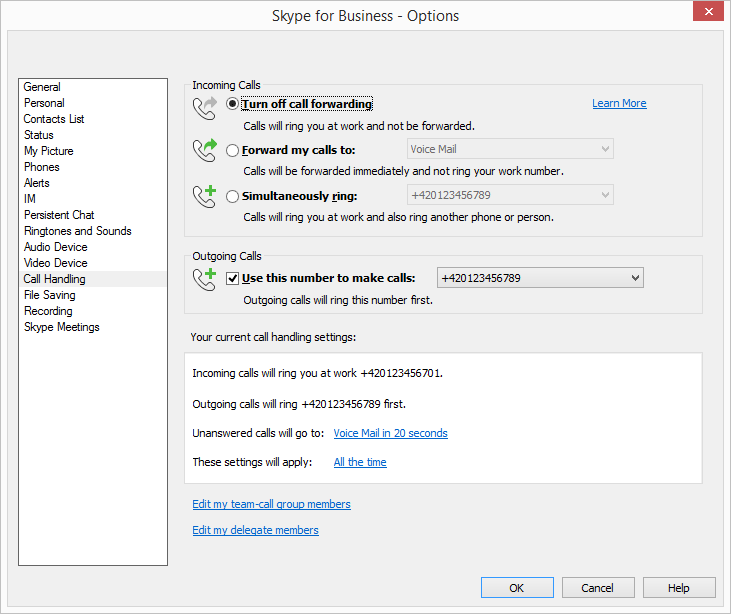
Komentáře
Zatím tento záznam nikdo nekomentoval.